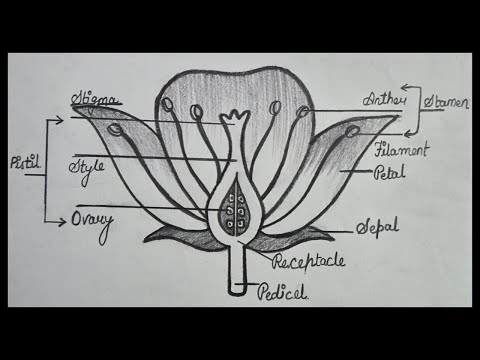تعلمك مقالة ويكي هاو هذه كيفية استخدام تطبيق VPN Master لتطبيق iPhone / iPad لمشاهدة محتوى Netflix لبلدان أخرى.
خطوات

الخطوة 1. افتح متجر التطبيقات
إنه رمز أزرق به حرف "A" أبيض في دائرة. ستجده عادة على شاشتك الرئيسية.
ستساعدك هذه الطريقة في تثبيت وإعداد تطبيق VPN (شبكة خاصة افتراضية) يسمى VPN Master. يتيح لك هذا التطبيق جعل جهازك يبدو وكأنه متصل بـ Netflix (وتطبيقات / مواقع أخرى) من البلد الذي تختاره

الخطوة 2. اكتب VPN Master في مربع البحث
يوجد في الجزء العلوي من الشاشة.

الخطوة 3. اضغط على VPN Master في نتائج البحث
يحتوي التطبيق الصحيح على رمز أخضر به مفتاح. هذا يفتح صفحة التطبيق لـ VPN Master.

الخطوة 4. اضغط على GET

الخطوة 5. اضغط على تثبيت
سيتم تنزيل التطبيق الآن على جهاز iPhone أو iPad. بمجرد تثبيت التطبيق ، اضغط على زر الصفحة الرئيسية للعودة إلى شاشتك الرئيسية.

الخطوة 6. افتح تطبيق VPN Proxy
هذا هو الاسم الذي يسرده VPN Master أسفل أيقونته على جهازك. إنه رمز أخضر به مفتاح أبيض.

الخطوة 7. اضغط على السماح
يمنح هذا التطبيق إذنًا لإرسال حركة المرور على الإنترنت من خلال VPN. بمجرد السماح بذلك ، سترى شاشة VPN مع ضبط مفتاح "الحالة" على تشغيل (أخضر).
قد يُطلب منك إدخال كلمة المرور الخاصة بك أو تقديم بصمة إصبعك للمتابعة

الخطوة 8. افتح وكيل VPN مرة أخرى

الخطوة 9. اضغط على أسرع خادم
قد ترى اسم بلد بدلاً من ذلك. إذا كان الأمر كذلك ، فانقر على الشخص الذي تريد أن تعتقد Netflix أنك فيه.

الخطوة 10. حدد دولة
يجب أن يكون هذا هو البلد الذي تريد Netflix أن تعتقد أنك موجود فيه (حتى إذا كنت قد حددت بلدًا بالفعل).

الخطوة 11. افتح Netflix
إنه رمز أسود بداخله علامة "N" حمراء. ستجده عادة على شاشتك الرئيسية. من المفترض أن تتمكن الآن من مشاهدة كل محتوى الفيديو المتاح في البلد الذي حددته.